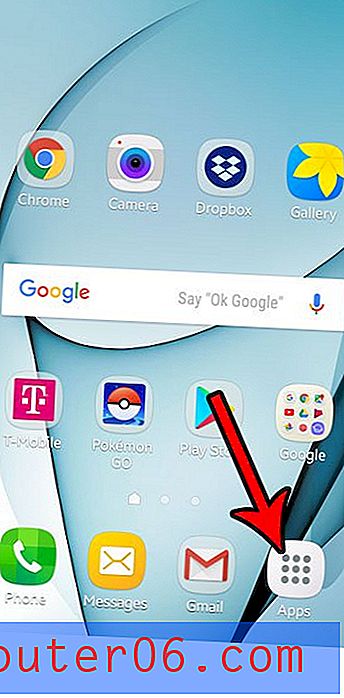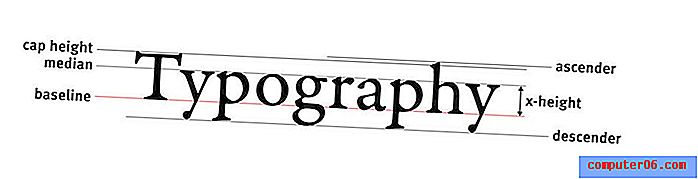Cómo quitar iconos de terceros de la barra de menú en Mac
Todos hemos visto fotos de computadoras de escritorio Mac cubiertas con íconos de documentos no organizados, carpetas esparcidas por la pantalla y nombres de archivos que son prácticamente imposibles de hacer clic porque están enterrados.
Igualmente malo es una barra de menú abarrotada: con la adición de cada nuevo icono, obtienes notificaciones innecesarias, el desorden en la parte superior de la pantalla, ventanas emergentes y otras características molestas que probablemente no quieras.
Esto puede ser particularmente frustrante cuando creía que ya había eliminado un elemento, desinstalado una aplicación o tenía los iconos que realmente desea en el menú que están siendo enterrados por aplicaciones de terceros.
¡Aquí se explica cómo eliminar esos molestos íconos de una vez por todas!
¿Por qué aparecen los iconos de aplicaciones de terceros en la barra de menú de Mac?
![]()
Por defecto, la barra de menú no contiene muchos iconos. Tienes el reloj de pie, el indicador de conexión a Internet y el rastreador de batería para comenzar. Si ha personalizado un poco, también puede tener Bluetooth, Time Machine o AirPlay activado también.
Sin embargo, ciertas aplicaciones vendrán con integraciones de barra de menú que se iniciarán automáticamente cada vez que abra su computadora Mac, independientemente de si actualmente está utilizando o no su programa asociado. Esto puede ser genial si es algo que realmente quieres ver, pero si no es así, debes cavar un poco para desactivar esta capacidad.
A veces, los programas dejarán atrás sus complementos incluso si ya ha desinstalado la aplicación. Por ejemplo, el software Creative Cloud de Adobe no desinstala el agente de lanzamiento, incluso si elimina todos los programas asociados con él. Para deshacerse de él, debe desinstalar el software utilizando el desinstalador incorporado, no solo arrastrándolo a la Papelera.
Finalmente, los íconos de terceros pueden aparecer en su barra de menú simplemente porque no ofrecen una forma integrada de eliminarse. En estos casos, puede usar un programa como CleanMyMac X para borrarlos de manera forzada y completa de su computadora.
Revisaremos las soluciones a los tres tipos de problemas de íconos a continuación, ¡así que no se preocupe si se siente perdido!
1. Si la aplicación se inicia al iniciar sesión: deshabilitar mediante la configuración del sistema (elementos de inicio de sesión)
¿Aparece el icono de la barra de menú ofensivo cada vez que inicia sesión en su Mac, incluso si no ha abierto la aplicación asociada?
Si todavía está interesado en mantener el ícono / aplicación pero simplemente no desea que se inicie sin su permiso, debe cambiar algunas configuraciones.
Primero, vaya a "Configuración" haciendo clic en el logotipo de Apple en la esquina superior izquierda de la barra de menú y seleccionando "Preferencias del sistema".
![]()
A continuación, seleccione "Usuarios y grupos" de la cuadrícula. Debe estar cerca de la parte inferior y presentar un logotipo de silueta.
![]()
Ahora elija "Elementos de inicio de sesión".
![]()
Por último, use los botones "+" y "-" para deshabilitar las aplicaciones que no desea que se inicien automáticamente, o para agregar las que sí desea.
![]()
Debería notar una diferencia la próxima vez que cierre la sesión y vuelva a iniciarla.
2. Si tiene un desinstalador: eliminar con el desinstalador
Aunque es menos común en macOS que en Windows, algunos programas tienen desinstaladores personalizados que deben usarse si desea deshacerse de todos los archivos asociados. Estos programas suelen ser bastante pesados y el desinstalador es capaz de encontrar todas las partes dispersas, mientras que simplemente arrastrarlo a la Papelera solo elimina los fragmentos principales.
Como mencionamos, Adobe Creative Cloud es una de esas aplicaciones. Utiliza la integración de la barra de menú para ayudarlo a administrar su cuenta, pero incluso después de eliminar los programas reales, este icono permanecerá.
Tendrá que ubicar el desinstalador en Finder, lo que puede hacer seleccionando "Esta Mac" para su búsqueda y buscando el nombre del programa o "desinstalador".
![]()
Cuando encuentre el desinstalador, haga doble clic para ejecutarlo. Cada aplicación tendrá instrucciones diferentes, pero es probable que se le pida que confirme la desinstalación, ingrese una contraseña de administrador y luego espere mientras el desinstalador elimina todos los archivos relevantes y luego se autoconfigura.
3. Si no tiene desinstalador: utilice CleanMyMac (Optimización> Agentes de inicio)
Algunas aplicaciones son más complicadas, o están menos desarrolladas, que otras. A menudo, por razones de seguridad (por ejemplo, para evitar que los usuarios exploten las pruebas gratuitas), nunca eliminan por completo todos los datos de su Mac, incluida la integración con la barra de menú.
Dado que estas aplicaciones no tienen sus propios desinstaladores como Adobe, y los archivos del programa generalmente están enterrados en carpetas oscuras que nunca podría encontrar manualmente, necesitará una aplicación limpiadora de Mac para deshabilitarlas o eliminarlas.
Aquí se explica cómo hacerlo:
Primero, descargue CleanMyMac X e instálelo en su Mac. Abra la aplicación y vaya a Optimización> Iniciar agentes .
Nota: un Agente de inicio suele ser una pequeña aplicación auxiliar o de servicio de la aplicación. Muchos desarrolladores de aplicaciones configuran aplicaciones de ayuda para que se ejecuten automáticamente cuando inicia su Mac, pero a menudo esto no es necesario. En la mayoría de los casos, puede deshabilitar o incluso eliminar la aplicación auxiliar.
![]()
Seleccione los agentes que ya no necesita y CleanMyMac los borrará por completo.
Tenga en cuenta que esto eliminará completamente el ícono, por lo que si solo desea deshabilitarlo, verifique la configuración de la aplicación principal o desactive la opción "iniciar al iniciar sesión" que mencionamos anteriormente.
Conclusión
Los iconos pueden ser increíblemente molestos, pero afortunadamente son fáciles de eliminar, independientemente del programa con el que vienen. Cuando tirar la aplicación principal a la basura no funciona (o si solo quieres deshacerte del ícono pero no de la aplicación), hay varias formas de evitar el desorden en tu barra de menú.
Con todos los extras fuera del camino, puede dejar espacio para las herramientas que usa de forma regular, reducir la carga en su Mac y agilizar sus actividades cotidianas. Todos estos métodos no deberían tomar más de unos minutos para ejecutarse con éxito, y una vez que lo haga, estará en camino a una experiencia de Mac más agradable.